Bear Blog のライト/ダーク モードのステップバイステップ ガイド
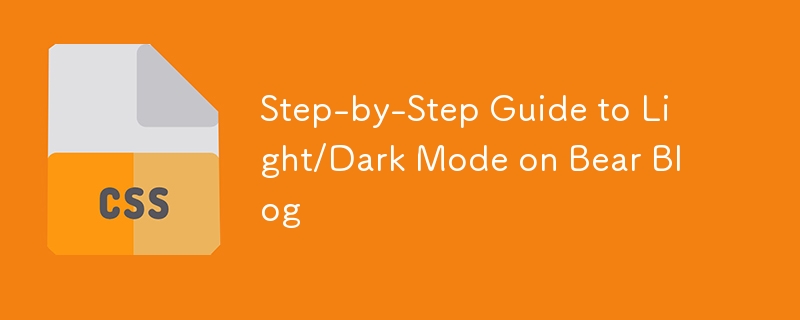
私は最近、prefers-color-scheme メディア機能と light-dark() color 関数を組み合わせて、Bear ブログにライト/ダーク モードの切り替えを実装しました。
これが私がやった方法です。
ステップ 1: CSS のセットアップ
CSS は、light-dark() color 関数など、過去数年間でいくつかの優れた新機能を追加しました。この関数を使用すると、任意の要素に 2 つの色 (ライト モード用とダーク モード用) を指定できます。
たとえば、ライト モードでは背景を白、ダーク モードでは黒にしたい場合は、次のように設定します。
body {
background-color: light-dark(#fff, #000);
}
このアプローチを、明るいモードと暗いモードで異なる色のニーズを持つすべての要素に適用しました。
ステップ 2: HTML を追加する
テーマの切り替えには、スイッチ、ラジオ ボタン、ドロップダウン メニューではなく、単一のアイコンを使用しました。ページは、反対のモードに切り替えるためのアイコンのみが表示された状態で読み込まれます。デフォルトのテーマがダークであるため、ダークモードのアイコンは最初は非表示で、ライトモードに切り替えるアイコンが表示されます。
onclick イベントは switchMode() 関数を呼び出します。この関数は、明るいテーマと暗いテーマの切り替えを処理します (詳細は後ほど)。 HTML の設定は次のとおりです:
<a id="preferdark" onclick="switchMode('dark')" style="display: none;">
<!-- Icon for switching to dark mode. -->
</a>
<a id="preferlight" onclick="switchMode('light')">
<!-- Icon for switching to light mode. -->
</a>
ステップ 3: JavaScript の作成
JavaScript は 2 つの主要なタスクを処理します:
- ユーザーがアイコンをクリックすると、ライト モードとダーク モードが切り替わります。
- ユーザーのテーマ設定を localStorage に保存し、今後のアクセス時に自動的にロードします。
JavaScript は 2 つの部分に分割されています。
のコードです。ページの読み込み時にテーマを設定し、
ホットAIツール

Undresser.AI Undress
リアルなヌード写真を作成する AI 搭載アプリ

AI Clothes Remover
写真から衣服を削除するオンライン AI ツール。

Undress AI Tool
脱衣画像を無料で

Clothoff.io
AI衣類リムーバー

Video Face Swap
完全無料の AI 顔交換ツールを使用して、あらゆるビデオの顔を簡単に交換できます。

人気の記事

ホットツール

メモ帳++7.3.1
使いやすく無料のコードエディター

SublimeText3 中国語版
中国語版、とても使いやすい

ゼンドスタジオ 13.0.1
強力な PHP 統合開発環境

ドリームウィーバー CS6
ビジュアル Web 開発ツール

SublimeText3 Mac版
神レベルのコード編集ソフト(SublimeText3)

ホットトピック
 7758
7758
 15
15
 1644
1644
 14
14
 1399
1399
 52
52
 1293
1293
 25
25
 1234
1234
 29
29
 Vue 3
Apr 02, 2025 pm 06:32 PM
Vue 3
Apr 02, 2025 pm 06:32 PM
それは&#039; Vueチームにそれを成し遂げてくれておめでとうございます。それは大規模な努力であり、長い時間がかかったことを知っています。すべての新しいドキュメントも同様です。
 Redwood.jsと動物相を使用してイーサリアムアプリを構築します
Mar 28, 2025 am 09:18 AM
Redwood.jsと動物相を使用してイーサリアムアプリを構築します
Mar 28, 2025 am 09:18 AM
最近のビットコインの価格が20k $ $ USDを超えており、最近30Kを破ったので、イーサリアムを作成するために深く掘り下げる価値があると思いました
 ブラウザから有効なCSSプロパティ値を取得できますか?
Apr 02, 2025 pm 06:17 PM
ブラウザから有効なCSSプロパティ値を取得できますか?
Apr 02, 2025 pm 06:17 PM
私はこの非常に正当な質問で誰かに書いてもらいました。 Leaは、ブラウザから有効なCSSプロパティ自体を取得する方法についてブログを書いています。それはこのようなものです。
 粘着性のあるポジショニングとサスのダッシュを備えた積み重ねられたカード
Apr 03, 2025 am 10:30 AM
粘着性のあるポジショニングとサスのダッシュを備えた積み重ねられたカード
Apr 03, 2025 am 10:30 AM
先日、Corey Ginnivanのウェブサイトから、この特に素敵なビットを見つけました。そこでは、スクロール中にカードのコレクションが互いに積み重ねられていました。
 WordPressブロックエディターでのマークダウンとローカリゼーションを使用します
Apr 02, 2025 am 04:27 AM
WordPressブロックエディターでのマークダウンとローカリゼーションを使用します
Apr 02, 2025 am 04:27 AM
WordPressエディターでユーザーに直接ドキュメントを表示する必要がある場合、それを行うための最良の方法は何ですか?
 レスポンシブデザインのブラウザを比較します
Apr 02, 2025 pm 06:25 PM
レスポンシブデザインのブラウザを比較します
Apr 02, 2025 pm 06:25 PM
これらのデスクトップアプリがいくつかあり、目標があなたのサイトをさまざまな次元ですべて同時に表示しています。たとえば、書くことができます
 フレックスレイアウト内の紫色のスラッシュ領域が誤って「オーバーフロー空間」と見なされるのはなぜですか?
Apr 05, 2025 pm 05:51 PM
フレックスレイアウト内の紫色のスラッシュ領域が誤って「オーバーフロー空間」と見なされるのはなぜですか?
Apr 05, 2025 pm 05:51 PM
フレックスレイアウトの紫色のスラッシュ領域に関する質問フレックスレイアウトを使用すると、開発者ツールなどの混乱する現象に遭遇する可能性があります(D ...





